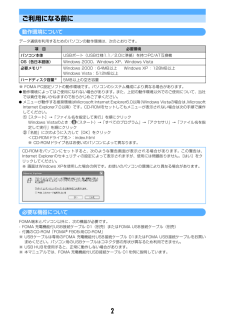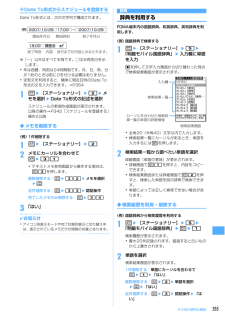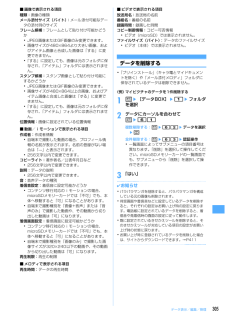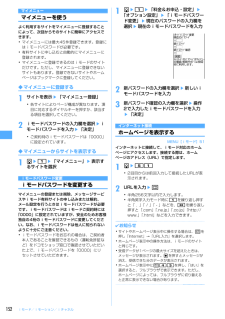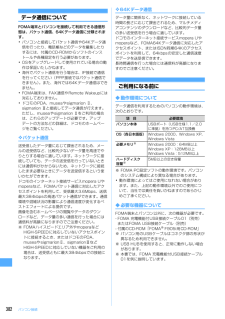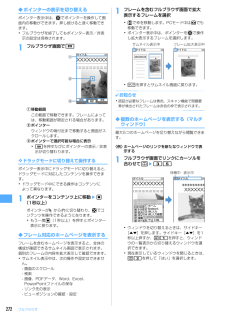Q&A
取扱説明書・マニュアル (文書検索対応分のみ)
"構成"1 件の検索結果
"構成"10 - 20 件目を表示
全般
質問者が納得>①デジカメで撮った写真を任意のサイズ(864×480ピクセル)に編集してPCからカードリーダーを通じてケータイに入れることは 可能ですか?壁紙に使うことは出来ますか?出来ますよ。>②編集した写真の名前や拡張子について何か制約はありますか?ありますよ。拡張子はJPGかGIFです。名前は入るフォルダによって変わりますが、携帯カメラと同じ規格の画像ファイルなら一枚とって保存しその名前の数字の部分を変えればOKです。その他の画像DFC規格で無いものはSTILLというフォルダに入れ名前もSTILL0001などの名前...
6464日前view15
ドコモ W-CDMA・GSM/GPRS 方式このたびは、「FOMA F905i」をお買い上げいただきまして、まことにありがとうございます。ご利用の前に、あるいはご利用中に、この取扱説明書および電池パックなど機器に添付の個別取扱説明書をよくお読みいただき、正しくお使いください。取扱説明書に不明な点がございましたら、裏面のお問い合わせ先にご連絡ください。FOMA F905iは、お客様の有能なパートナーです。大切にお取り扱いの上、末長くご愛用ください。FOMA端末のご使用にあたって・FOMA端末は無線を利用しているため、トンネル・地下・建物の中などで電波の届かない所、屋外でも電波の弱い所およびFOMAサービスエリア外ではご使用になれません。また、高層ビル・マンションなどの高層階で見晴らしのよい所であってもご使用になれない場合があります。なお、電波が強くアンテナアイコンが3本表示されている状態で、移動せずに使用している場合でも通話が切れることがありますので、ご了承ください。・公共の場所、人の多い所や静かな所などでは、まわりの方の迷惑にならないようにご使用ください。・FOMA端末は電波を利用している関係上、第三者により...
2ご利用になる前に動作環境についてデータ通信を利用するためのパソコンの動作環境は、次のとおりです。※ FOMA PC設定ソフトの動作環境です。パソコンのシステム構成により異なる場合があります。I動作環境によってはご使用になれない場合があります。また、上記の動作環境以外でのご使用について、当社では責任を負いかねますのであらかじめご了承ください。Iメニューが動作する推奨環境はMicrosoft Internet Explorer6.0以降 (Windows Vistaの場合は、 MicrosoftInternet Explorer7.0以降)です。CD-ROMをセットしてもメニューが表示されない場合は次の手順で操作してください。a[スタート]→「ファイル名を指定して実行」を順にクリックWindows Vistaのとき: (スタート)→「すべてのプログラム」→「アクセサリ」→「ファイル名を指定して実行」を順にクリックb「名前」に次のように入力して[OK]をクリック<CD-ROMドライブ名>:index.html※ CD-ROMドライブ名はお使いのパソコンによって異なります。必要な機器についてFOMA端末とパソコン以...
31ご使用前の確認❖メニュー画面を一時的に切り替えるには各メニュー画面では、次の操作で一時的に別のメニュー画面に切り替えることができます。待受画面でmを押したときにどのメニュー画面を表示するかを設定することもできます。→P98※1 表示メニュー設定で、ベーシックメニューが設定されているときは切り替えられません。※2 表示メニュー設定で、きせかえメニューまたはセレクトメニューが設定されているときは切り替えられません。❖きせかえメニューを利用する場合の注意点きせかえメニューの種類によっては、使用頻度に合わせて第一階層のメニュー構成が変わるものがあります。また、メニュー項目に割り当てられている番号(項目番号)が適用されないものがあります。この場合、本書での説明どおりに操作できないため、ベーシックメニューに切り替えるか、メニューの操作履歴をリセット(→P100)してください。・きせかえメニューに「ドコモダケ_F905i」を設定している場合は、第一階層のメニューで[基本メニュー呼び出し]を選択すると、一時的に通常のメニュー構成に戻すことができます。◆機能を選択する待受中にmを押し、表示されるメニューから各種機能を選択し...
30ご使用前の確認❖背面ディスプレイに表示されるアイコン一覧a:電池アイコンb:アンテナアイコン:圏外表示:セルフモード中:データ転送モード中c/ :iモード中(iモード接続中)/(パケット通信中)d:マナーモード中:オリジナルマナーモード中:ミュージックプレーヤー起動中:ワンセグ視聴中e/ :GPSで位置提供設定中/許可期間外f:ICカードロック中g/ :センターにiモードメール、メッセージR/Fあり/満杯h/ :圏内自動送信メールあり/失敗メールありi:不在着信/伝言メモ/留守番電話サービスの伝言メッセージありj/ / :未読エリアメールあり/未読iモードメール、SMSあり/満杯k/ :未読メッセージRあり/満杯/ :未読メッセージFあり/満杯◆背面ディスプレイの表示を切り替える不在着信や伝言メモ、未読メール、未読メッセージR/F、留守番電話サービスの伝言メッセージがあるときは、背面ディスプレイの照明を点灯させてサイドキー[▼]を押し、これらの件数を確認します。件数確認中にサイドキー[▲]を押すと詳細情報が約5秒間表示されます(留守番電話サービスの伝言メッセージを除く)。・詳細情報は、サイドキー[▼]を押...
98音/画面/照明設定スクリーン設定画面のカラー配色を変更する1me[設定/NWサービス]e231e配色を選択表示メニュー設定表示メニューを変更する待受画面でmを押して表示されるメニューを設定します。1me[設定/NWサービス]e221e1~3きせかえツールを利用するMENU[設定/NWサービス]31きせかえツールを利用すると、待受画像、メニューアイコン、発着信画像、着信音などを一括で設定できます。・お買い上げ時に登録されているきせかえツールは、「iモード」フォルダの「ドコモダケ_F905i」と、「プリインストール」フォルダの「White」や「Black」などです。・「プリインストール」フォルダのきせかえツールを移動したり、削除したりできません。・きせかえツールでは、次の項目が設定できます(きせかえツールによって、設定できる項目の組み合わせの内容は異なります)。- 待受画面、待受画面(横) 、きせかえメニュー※1、ベーシックメニュー、ベーシックメニュー(背景)、電池アイコン、アンテナアイコン、音声電話発信画面、音声電話着信画面、テレビ電話発信画面、テレビ電話着信画面、メール送信画面、メール受信中画面、メール着...
355その他の便利な機能❖Date To形式からスケジュールを登録するDate To形式とは、次の文字列で構成されます。※「~」以外はすべて半角です。□は半角空白を示します。・年は西暦、時刻は24時間制です。月、日、時、分が1桁のときは前に0を付ける必要はありません。・定型文を利用すると、簡単に現在日時のDate To形式の文を入力できます。→P3641me[ステーショナリー]e2eメモを選択eDate To形式の記述を選択スケジュールの新規作成画面が表示されます。以降の操作→P342「スケジュールを登録する」操作2以降◆メモを削除する〈例〉1件削除する1me[ステーショナリー]e22メモにカーソルを合わせてme31・テキストメモ参照画面から操作する場合は、m3を押します。複数削除する:me32eメモを選択ep全件削除する:me33e認証操作完了したメモのみ削除する:me343「はい」✔お知らせ・アイコン別表示モードや完了状態別表示に切り替え中は、表示されているメモだけが削除の対象となります。辞典辞典を利用するFOMA端末内の国語辞典、和英辞典、英和辞典を利用します。〈例〉国語辞典で検索する1me[ステーショ...
305データ表示/編集/管理■画像で表示される項目種類:画像の種類メール添付サイズ(バイト):メール添付可能なデータの添付時のサイズフレーム候補:フレームとして貼り付け可能かどうか・JPEG画像またはGIF画像のみ変更できます。・画像サイズが480 ×864より大きい画像、およびアイテム画像と合成した画像は「する」に変更できません。・「する」に設定しても、画像は元のフォルダに保存され、「アイテム」フォルダには表示されません。スタンプ候補:スタンプ画像として貼り付け可能にするかどうか・JPEG画像またはGIF画像のみ変更できます。・画像サイズが480 ×864以上の画像、およびアイテム画像と合成した画像は「する」に変更できません。・「する」に設定しても、画像は元のフォルダに保存され、「アイテム」フォルダには表示されません。位置情報:画像に設定されている位置情報■動画/iモーションで表示される項目作成者:作成者情報・自端末で撮影した動画の場合、プロフィール情報の名前が表示されます。名前の登録がない場合は「---」と表示されます。・256文字以内で変更できます。コピーライト:著作者名/公表年月日など・256文字以内...
152iモード/iモーション/iチャネルマイメニューマイメニューを使うよく利用するサイトをマイメニューに登録することによって、次回からそのサイトに簡単にアクセスできます。・マイメニューには最大45件登録できます。登録にはiモードパスワードが必要です。・有料サイトに申し込むと自動的にマイメニューに登録されます。・マイメニューに登録できるのはiモードのサイトだけです。ただし、マイメニューに登録できないサイトもあります。登録できないサイトやホームページはブックマークに登録してください。◆マイメニューに登録する1サイトを表示e「マイメニュー登録」・各サイトによりページ構成が異なります。項目に対応するダイヤルキーを押すか、該当する項目を選択してください。2iモードパスワードの入力欄を選択eiモードパスワードを入力e「決定」・ご契約時のiモードパスワードは「0000」に設定されています。◆マイメニューからサイトを表示する1de1e「マイメニュー」e表示するサイトを選択iモードパスワード変更iモードパスワードを変更するマイメニューの登録または削除、メッセージサービスやiモード有料サイトの申し込みまたは解約、メール設定を行う...
382パソコン接続データ通信についてFOMA端末とパソコンを接続して利用できる通信形態は、パケット通信、64Kデータ通信に分類されます。・パソコンと接続してパケット通信や64Kデータ通信を行ったり、電話帳などのデータを編集したりするには、付属のCD-ROMからソフトのインストールや各種設定を行う必要があります。・OSをアップグレードして使用されている場合の動作は保証いたしかねます。・海外でパケット通信を行う場合は、IP接続で通信を行ってください(PPP接続ではパケット通信できません)。また、海外では64Kデータ通信はできません。・FOMA端末は、FAX通信やRemote Wakeupには対応しておりません。・ドコモのPDA、museaやsigmarion Ⅱ、sigmarion Ⅲと接続してデータ通信が行えます。ただし、museaやsigmarion Ⅱをご利用の場合は、これらのアップデートが必要です。アップデートの方法などの詳細は、ドコモのホームページをご覧ください。❖パケット通信送受信したデータ量に応じて課金されるため、メールの送受信など、比較的少ないデータ量を高速でやりとりする場合に適しています。ネット...
272フルブラウザ◆ポインターの表示を切り替えるポインター表示中は、kでポインターを操作して画面内の移動ができます。押し続けると速く移動できます。・フルブラウザを終了してもポインター表示/非表示の設定は保持されます。1フルブラウザ画面で#a移動範囲この範囲で移動できます。フレームによっては、移動範囲が限定される場合があります。bポインターウィンドウの端付近まで移動すると画面がスクロールします。cポインターで選択可能な場合に表示・#を押すたびにポインターの表示/非表示が切り替わります。❖ドラッグモードに切り替えて操作するポインター表示中にドラッグモードに切り替えると、ドラッグモードに対応したコンテンツを操作できます。・ドラッグモード中にできる操作はコンテンツによって異なります。1ポインターをコンテンツ上に移動eg(1秒以上)ポインターが から に切り替わり、 kでコンテンツを操作できるようになります。・もう一度g(1秒以上)を押すとポインター表示に戻ります。◆フレーム対応のホームページを表示するフレームを含むホームページを表示すると、全体の構成が確認できるサムネイル画面で表示されます。個別のフレームの内容を拡大...
- 1